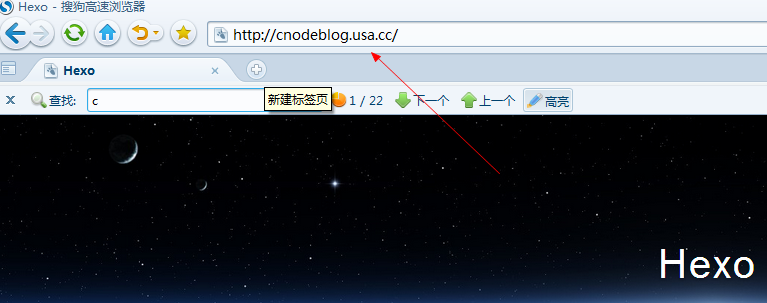加了CNAME后github.io无法访问,求解Nodejs相关问题
赶脚可能遇到渣渣域名商了:( 求好用的域名:) 要免费的,呵呵
一旦配置CNAME,连github.io都要失效?会自动跳转到配置的域名上?
http://fukbb.com/ 这是个神马站,把偶域名劫持了?
根据你的描述,似乎你在尝试通过自定义域名来访问 https://kingapple.github.io/ 时遇到了问题。首先,需要确认的是,这个问题可能与Node.js无关,因为GitHub Pages 本身并不依赖于Node.js运行。但是,如果你希望通过自定义域名访问GitHub Pages,并且配置了CNAME文件,可以按照以下步骤进行排查和解决。
步骤1: 检查CNAME文件
确保你的 docs 目录下存在一个名为 CNAME 的文件,文件内容为你的自定义域名,如:
your-custom-domain.com
步骤2: 配置DNS
在你的域名注册商处(例如阿里云、腾讯云等),确保你已经添加了一个CNAME记录指向 yourusername.github.io。假设你的自定义域名为 your-custom-domain.com,那么你需要添加一条CNAME记录,其值应为 your-custom-domain.com 指向 yourusername.github.io。
示例配置(假设你的用户名是 kingapple):
- 在
docs文件夹中创建CNAME文件,并写入kingapple.github.io。 - 登录你的域名管理后台,在DNS设置中添加CNAME记录:
- 名称:
www或空 - 类型: CNAME
- 值:
kingapple.github.io
- 名称:
步骤3: 清除缓存
由于DNS解析可能存在缓存,你可以尝试清除本地DNS缓存或等待一段时间让DNS传播生效。
步骤4: 检查GitHub Pages设置
登录GitHub,检查你的仓库设置,确保已启用GitHub Pages,并且页面源正确设置。
Node.js相关提示
如果这些步骤之后仍然无法访问,你可以考虑使用Node.js搭建一个简单的服务器来测试你的域名解析是否正常工作。这可以帮助排除其他潜在问题。
// simple-server.js
const http = require('http');
const hostname = '0.0.0.0';
const port = 3000;
const server = http.createServer((req, res) => {
res.statusCode = 200;
res.setHeader('Content-Type', 'text/plain');
res.end('Hello World\n');
});
server.listen(port, hostname, () => {
console.log(`Server running at http://${hostname}:${port}/`);
});
运行上述代码后,尝试访问 http://your-custom-domain.com:3000,如果能够访问,则说明域名解析和端口监听没有问题。
希望以上步骤能帮助你解决问题!